Schachtsteuerung mit Adobe Forms

Schachtsteuerung unter Adobe Forms ist erfahrungsgemäß kein intuitiver Vorgang und lässt sich kaum selbsterklärend einstellen. Nichtsdestotrotz wollen und können viele unserer Kunden nicht auf das Feature bei der neuen Technologie verzichten. Dieser Artikel soll dazu dienen etwas Licht ins Dunkel zu bringen und Ihnen noch einige Anwendertipps für Ihre speziellen Anwendungsfälle mitzugeben.
Funktionierte Schachtsteuerung bei SAPScript und Smart Forms noch mit Druckkommandos, die als Coding ins Formular eingebettet wurden, so müssen für Adobe Forms die Treiberdateien, sogenannte XDC-Dateien, erweitert und die Ausgabegeräte angepasst werden. Für einige der Aufgaben werden Sie sicherlich auch Ihre Kollegen aus der Basisabteilung mit einbeziehen müssen, um die eben genannten Treiberdateien anzupassen. Aber alles der Reihe nach.
Vorbereiten des Layouts
Damit Papier aus unterschiedlichen Einzugsschächten gezogen wird, müssen schon im Layout unterschiedliche Papierformate für die Masterseiten eingestellt werden. Glücklicherweise gibt es zum Beispiel für das Papierformat A4 bereits mehrere verwendbare Alternativformate, die die gleichen Abmaße haben, jedoch unterschiedlich benamt sind.
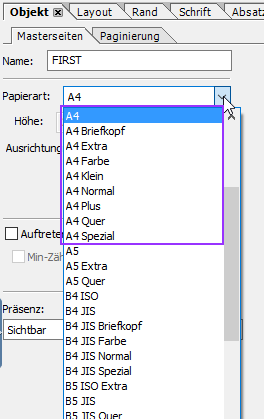
Somit sollten Sie in der Lage sein für Ihre unterschiedlichen Masterseiten entsprechende unterschiedliche Papierformate zu definieren. Je nachdem welche Seiten aus welchem Schacht gezogen werden sollen. Üblicherweise reicht es aus die einmalig auftauchende erste Masterseite mit einem abweichenden Papierformat zu versehen.
Schachtnummer Ihres Druckers bestimmen
Der nächste Schritt ist der heikelste im ganzen Ablauf. Für Adobe Forms mussten für die Generierung von Formularen bereits Treiberdateien für jedes Ausgabegerät hinterlegt werden. Diese werden bei der Verarbeitung mit an den Adobe Document Service (ADS) geschickt, damit dieser die PDF und den Druckstrom im richtigen Format für den Drucker zurücksendet.
In diesen Treiberdateien, im folgenden XDC-Dateien genannt, müssen auch die Einzugsschachtinformationen hinterlegt werden, damit der Druckstrom diese berücksichtigt. Bei diesen Informationen ist vor allem die interne Schachtnummer des Druckers entscheidend, welche nur sehr selten mit der Schachtnummer übereinstimmt, welche sich außen am Gerät befindet. Für HP-Drucker gilt beispielsweise folgende Schachtbelegung:
| Schacht 1 | –> | Nummer = 2 |
| Schacht 2 | –> | Nummer = 3 |
| Schacht 3 | –> | Nummer = 5 |
Es gilt für die folgende Umsetzung herauszufinden, welche Schachtnummer intern den Papierschächten des Gerätes zugeordnet wird. Dies finden Sie oftmals über die Bedienungsanleitung oder die Herstellerseite Ihres Druckers heraus. Sollten Sie dabei Fragen haben oder unsicher sein, melden Sie sich gern direkt bei mir oder über die Kommentarfunktion unterhalb dieses Beitrages. Ich freue mich jederzeit Ihnen helfen zu können.
Steuerkommandos in der XDC-Datei einfügen
Wenn Adobe Forms bei Ihnen bereits im Einsatz sind, befinden sich die oben angesprochenen XDC-Dateien bereits an der richtigen Stelle auf dem ADS-Server. Der Adobe LiveCycle Designer, welcher für die Anpassung von Adobe Formularen in der SAP GUI verwendet wird, liefert bei seiner Installation einen Grundstock dieser XDC-Treiber mit, welche im Installationsverzeichnis zu finden sind:
Kopieren Sie sich die entsprechende Datei und öffnen Sie diese mit einem Editor Ihrer Wahl. Ich würde Ihnen an dieser Stelle Notepad++ empfehlen.
Geben Sie der Datei zunächst direkt einen neuen Namen. Sie können dabei wie im SAP gewohnt die Datei mit einem “Z” beginnen lassen oder direkt ihr Vorhaben im Präfix “_tray2” klarmachen. Wenn Sie die Datei geöffnet haben, wollten Sie zuerst die Namen im Kopf abändern:
In der Datei finden Sie alle wichtigen Einstellungen und Eigenschaften, die der Treiber für den Drucker vorgibt. Einen Abschnitt für die Schachtsteuerung werden Sie jedoch nicht finden. Diesen müssen wir händisch selbst pflegen. Dafür ist unerheblich wo wir die folgenden Zeilen einbauen. Versehen Sie jedoch den Bereich mit entsprechenden Kommentaren, damit Sie die Änderungen schneller wiederfinden.
Bleiben wir bei unserem HP-Beispiel und wollen für den Papiertyp A4-Spezial vorgeben, dass der Drucker das Papier aus Schacht 3 ziehen soll, müssen wir folgende Zeilen einbauen:
<inputTrays><inputTrayDefinition name="Tray3" medium="a4Special" trayType="Preprinted" trayNumber="5"/></inputTrays>
Wenn Sie mehrere Papierformate aus weiteren Papierschächten hinzufügen wollen, müssen lediglich den Namen, das Medium und die trayNumber anpassen und eine weitere inputTrayDefinition einfügen. Damit ist die Anpassung des XDC-Treibers abgeschlossen. Vergessen Sie nicht die Datei zu speichern.
Als letzten Schritt hierbei muss die angepasste Treiberdatei noch im entsprechenden ADS-Verzeichnis abgelegt werden:
\usr\sap\<SID>\SYS\global\AdobeDocumentServices\lib
Sprechen Sie dafür am besten direkt mit den Kollegen der Basis.
XDC-Treiber einem neuen Gerätetypen zuweisen
Unsere neu erstellte XDC-Datei muss nun “nur” noch einem neuen Ausgabegerät hinzugefügt werden. Schauen Sie dazu zunächst in die Tabelle TSP0B um herauszufinden, welchen Gerätetyp der bisher verwendete Drucker verwendet. Diesen können wir dann nachfolgenden kopieren und unseren neuen Treiber hinterlegen. Als Beispiel soll uns hier bei der Gerätetyp HPLJ4 dienen:
Über die Transaktion SPAD lässt sich dieser Gerätetyp jetzt kopieren und neu benamen (hier bietet sich wieder die SAP-Namensgebung an):
Nun muss dem “neuen” Gerätetypen die angepasste XDC-Treiberdatei zugeordnet werden. Dafür nutzen Sie den Report RSPO0022, markieren den Gerätetypen ZHPLJ4 und wählen den ändern-Button:
Mit dieser Änderung wird der ADS beim Generieren von Adobe Forms Dokumenten den neuen Treiber und damit die Schachtsteuerung anwenden.
Als letztes müssen Sie nur noch ein neues Ausgabegerät anlegen, welches den neudefinierten Gerätetypen verwendet. Auch hier können Sie einfach das bereits bestehende Ausgabegerät kopieren, mit einem “Z” am Anfang versehen und in der SPAD die Gerätetypen zuweisen.
Damit ist die Schachtsteuerung unter Adobe Forms komplett eingerichtet und das Ausgabegerät kann für die Ausgabe von Nachrichten oder Einzel- und Massendrucken verwendet werden.
Praxistipp für Sicherheitstypen
Wer sich durch diesen Vorgang etwas überfordert fühlt steht mit dieser Angst nicht alleine da. An vielen Stellen können sich kleine Fehler einschleichen, welche nur durch ein erfahrenes Auge oder detaillierte Vergleiche gefunden werden oder auffallen. Grade das richtige Einfügen der inputTrayDefinition und dem damit verbundenen Herausfinden der richtigen internen Schachtnummer stellt eine häufige Fehlerquelle dar. Aus diesem Grund möchte ich Ihnen noch einen Report mit an die Hand geben, der für Sie die Erstellung der erweiterten XDC-Datei übernimmt und häufig sogar die richtige Schachtnummer bereits kennt.
Mit Hilfe des Reports RSPOXDCWIZARD können Sie direkt auf das oben genannte Verzeichnis über Ihre ADS-Verbindung zugreifen, bestehende Treiberdateien und den gewünschten Vorgang auswählen, die Änderung automatisch einfügen und sich die fertige XDC-Treiberdatei zurückgeben lassen.
Ablauf Step by Step
Wählen Sie im ersten Bildschirm ihre Standard ADS-Verbindung und wählen Sie die untere Schaltfläche aus.
Als nächstes wählen Sie den Vorgang, für welchen Sie die Treiberdatei anpassen lassen wollen. Für diesen Beitrag werde ich beim Beispiel des Einzugsschates bleiben.
Wählen Sie im nächsten Bild ihren Drucker aus, für den Sie die Schachtsteuerung einstellen wollen. Ich nutze um dem Beispiel treu zu bleiben ein Ausgabegerät, welches den Gerätetypen HPLJ4 besitzt.
Das nächste Fenster fragt Sie, ob automatisch nach Ihrem Druckermodell gesucht werden soll. Dies ist häufig nicht möglich, weshalb Sie dort Nein wählen, um anschließend Ihr Druckermodell manuell wählen zu können. Wählen Sie aus der langen Liste ihr passendes Druckermodell aus.
In den letzten Schritten geben wir noch vor, aus welchem Schacht das Papier gezogen werden (wir bleiben beim Beispiel Schacht 3) und für welchen Papiertyp (auch hier bleiben wir bei A4-Spezial) er diesen Schacht verwenden soll.
Abschließend wird Ihnen nochmal bestätigt, dass für den gewählten Papiertyp ein anderer Einzugsschacht verwendet wird. Darauf hin erscheint schon der Dialog, in welchem Sie Ihrer angepassten XDC-Datei einen neuen Namen geben können.
Wählen Sie einen Speicherort aus und schließen Sie den Vorgang damit ab. Ein Blick in die Datei zeigt uns, dass die inputTrayDefinition wie im oberen Teil des Artikels beschrieben durchgeführt wurde. Er setzt dabei die interne Schachtnummer selbstständig, sodass wir diese nicht selber herausfinden müssen.
Der fehleranfällig Teil wird Ihnen damit abgenommen und Sie müssten die XDC-Datei nur noch auf dem ADS-Server ablegen und ein kopiertes Ausgabegerät mit angepassten Gerätetypen anlegen (lassen).
Fazit
Schachtsteuerung unter Adobe Forms ist keine selbstverständliche Sache. Wenn Sie die wichtigen Punkte aber einmal verinnerlicht haben, ist der Prozess wie beim abhaken einer Checkliste innerhalb weniger Minuten abgeschlossen. Mit dem vorgestellten Hilfsmittel RSPOXDCWIZARD eliminieren Sie sogar noch mögliche Fehlerquellen.
Es sei dazu gesagt, dass die Schachtsteuerung über diesen Weg nur für vom ADS-Server generierte Formulare funktioniert. Für externe PDFs oder konvertierte Smartforms und SAPScript Formulare, welche über das neue Ausgabegeräte ausgegeben werden, wird die Schachtsteuerung nicht greifen.
Haben Sie noch Fragen zur Schachtsteuerung oder Probleme bei einem der beschriebenen Schritte? Schreiben Sie mir gern direkt oder hinterlassen Sie ein Kommentar. Ich unterstütze Sie gern.





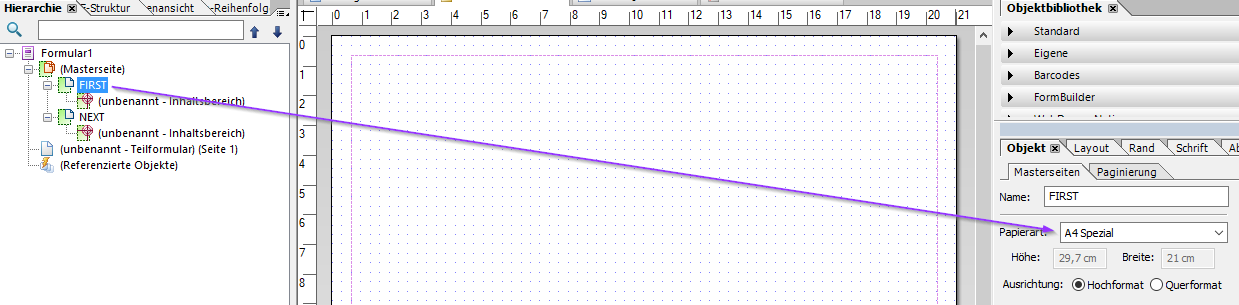
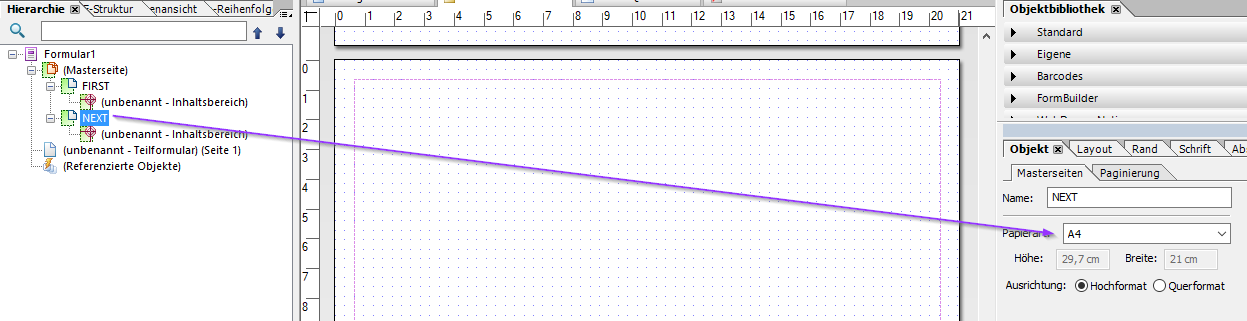
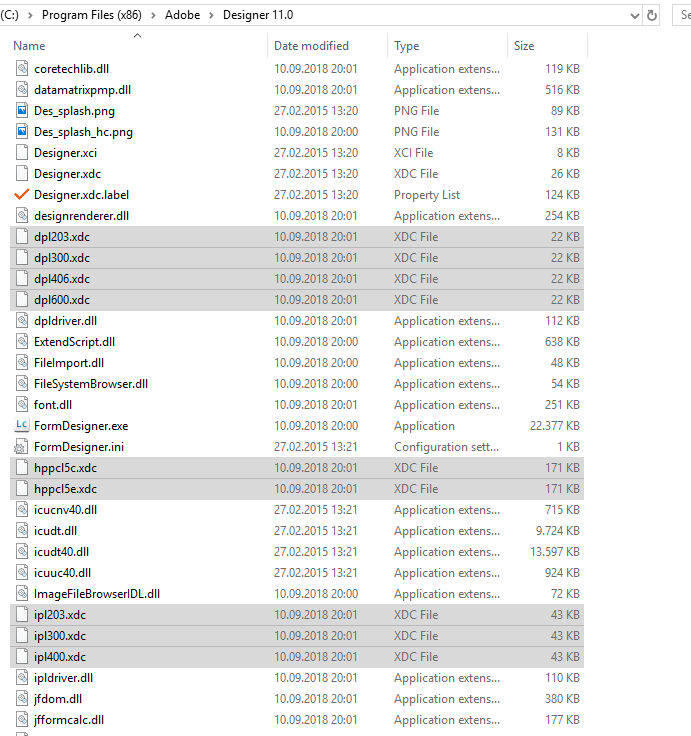
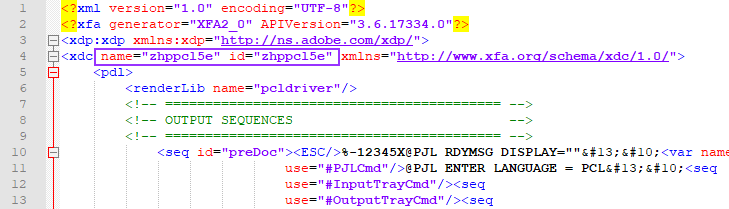
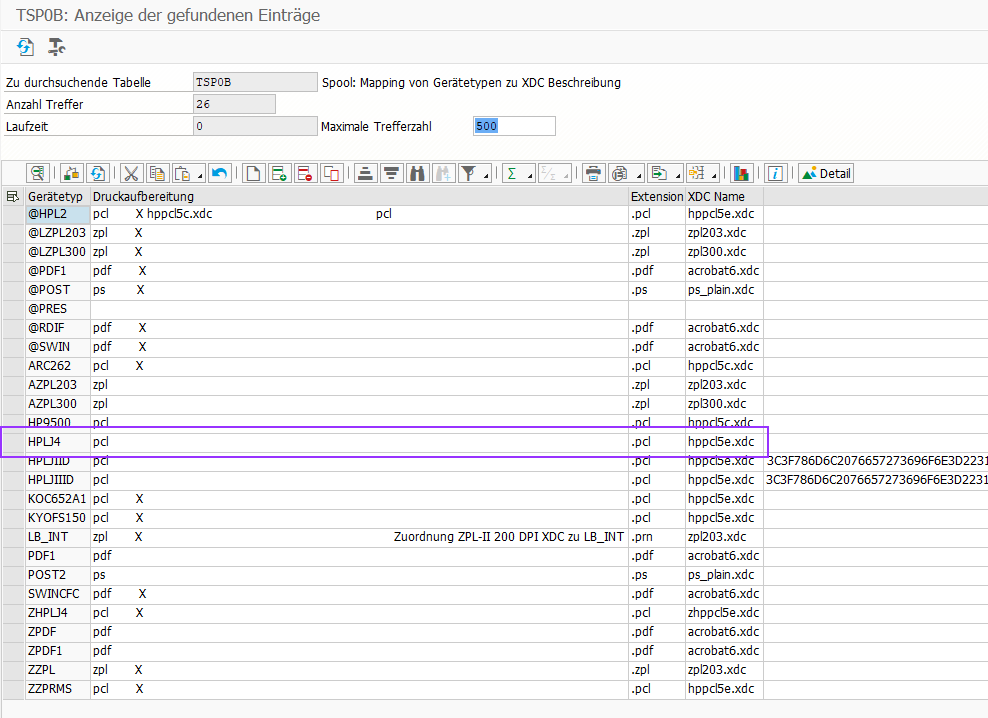
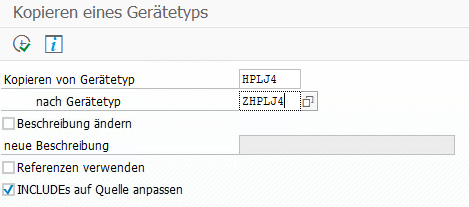
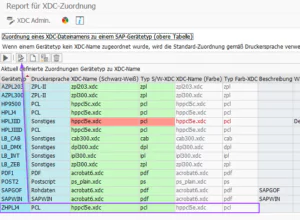
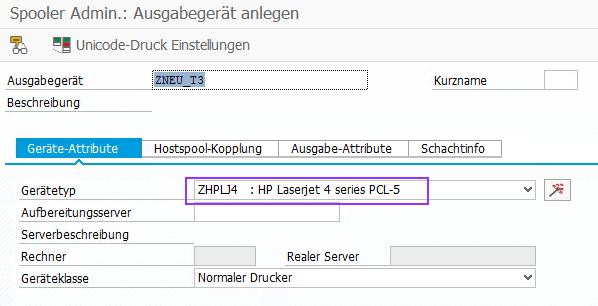
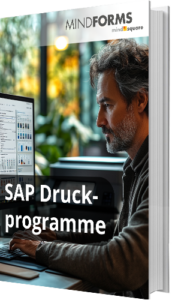
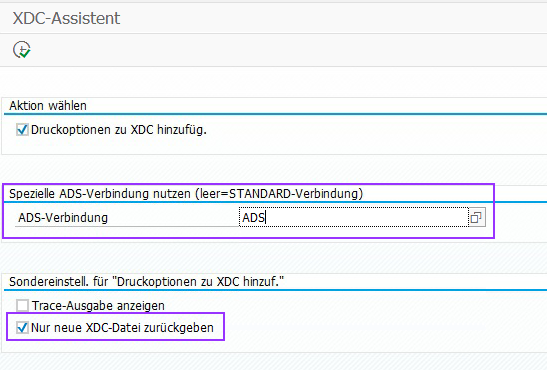
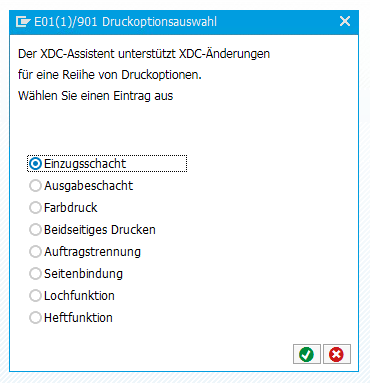
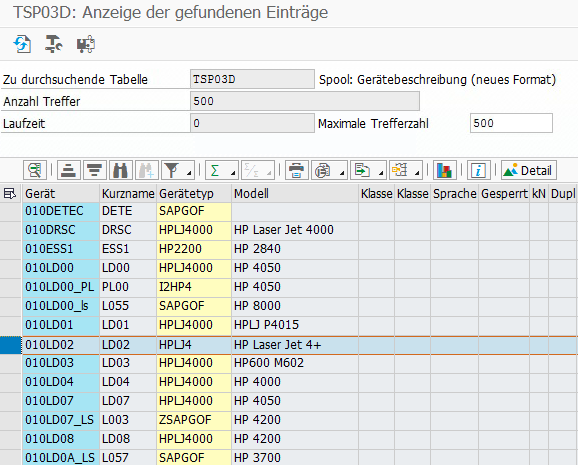
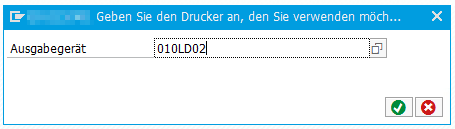
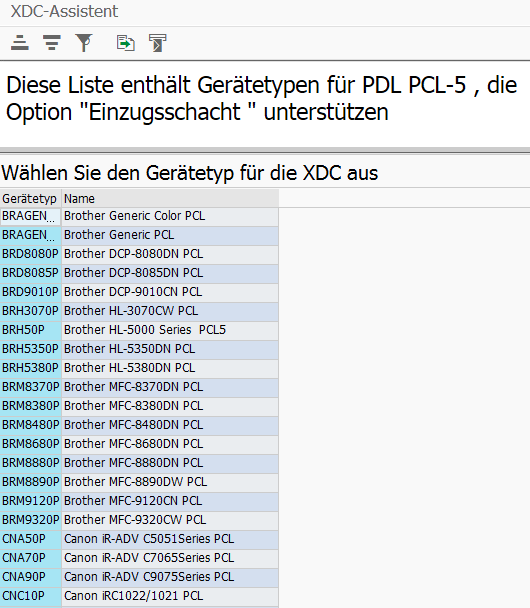
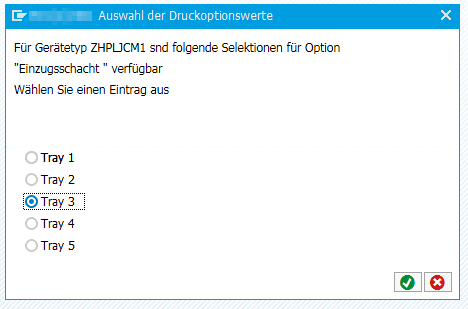
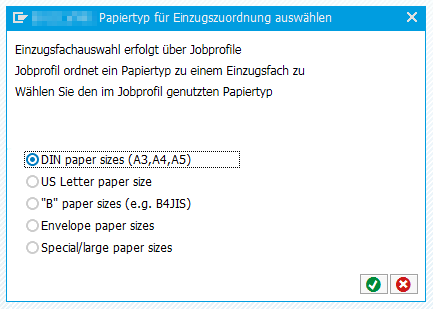

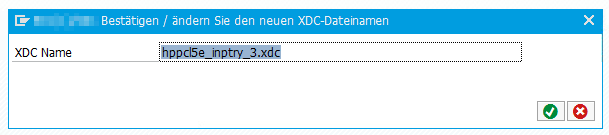





3 Kommentare zu "Schachtsteuerung mit Adobe Forms"
Hallo Herr Pagels,
vielen Dank für Ihre sehr informative Seite über die Schachtsteuerung mit Hilfe einer XDC Datei. Bei der Arbeit mit der XDC Datei in diesem Punkt hat sich bei mir eine Frage ergeben.
Ich habe in SAP mit dem Report RSPO0022 und ‘XDC Admin.’ einen Schacht für a4Special definiert was auch geklappt hat.
Nun gibt es das Phänomen, dass Dokumente die außerhalb von SAP gedruckt werden, auch aus dem ‘a4Special’ Schacht gezogen werden, obwohl sie ein normales A4 Format haben.
Meine Frage wäre: Wenn ich eine Definition für ein spezielles Format definiert habe, wie z.B: a4Special aus Schacht 4, muss ich dann alle Formate für die im Drucker befindlichen Einzugsschächte ebenfalls definieren (A4, A5)?
Und kann es sein, dass die XDC Definition in SAP auch außerhalb von SAP Einfluss auf den Druck hat?
Im Voraus schon vielen Dank für eine kurze Antwort.
Mit freundlichen Grüße
Hartmut Springer
Hallo Springer,
freut mich, dass ich Ihnen mit meinem Beitrag weiterhelfen konnte.
Zu Ihrer Frage: Das Phänomen ist mir bei meinen Kunden leider noch nicht unter gekommen. Ich würde Ihnen zunächst empfehlen, auch für den “Standard”-A4-Fall einen Eintrag in der XDC anzulegen.
Leider kann ich mir nicht erklären, warum auch Dokumente außerhalb der SAP im eingerichteten Schacht landen, da sich diese Steuerungen eigentlich nicht überschneiden sollten.
Beste Grüße
Robert Pagels
Sehr geehrter Herr Pagels!
Können Sie mir bitte einmal Ihre vollständigen Kontaktdaten zukommen lassen? Wir benötigen ggfs. einen Consultant für Druck-Probleme mit Smart Forms. Meine Mail-Adresse habe ich im Formular hinterlegt.
Danke!
Viele Grüße
CH